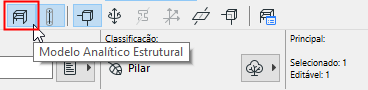
Representação do Modelo Analítico Estrutural
Mostrar/Esconder Modelo Analítico Estrutural
O Modelo Analítico Estrutural pode ser exibido em Planta, janelas de Corte e nas Vistas 3D.
Use a opção Modelo Analítico Estrutural
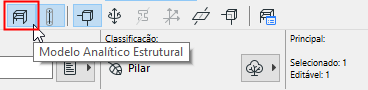
•na Barra Ferramentas do Modelo Analítico Estrutural
•no menu Visualização
O estado Mostrar/esconder é específico para cada vista (se estiver ativado em uma vista, poderá ser desativado em outra vista).
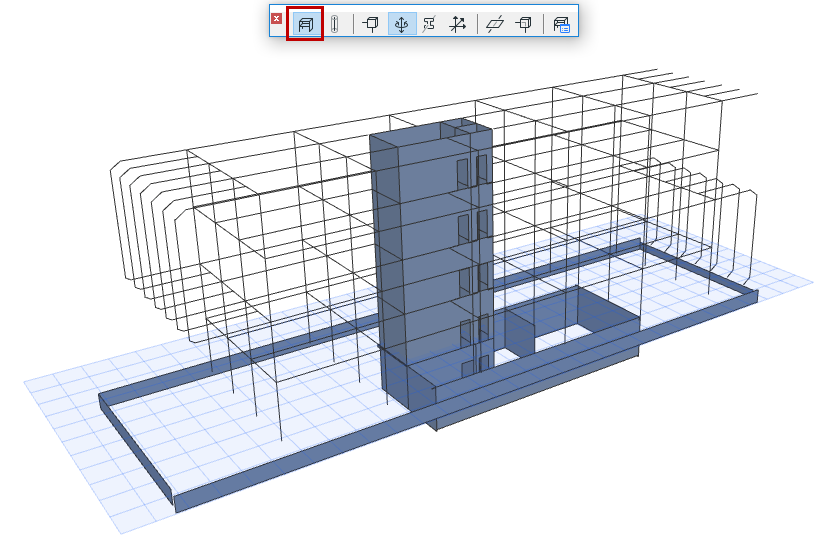
Importante: Os elementos do ARCHICAD fazem parte do Modelo Analítico Estrutural somente se estes tiverem certas definições geométricas e de propriedades. Consulte Elementos do Modelo Analítico Estrutural.
Mostrar Modelo Físico Transparente
Se a opção Modelo Analítico Estrutural estiver ativa:
Use a alternância Modelo Físico Transparente para exibir também o Modelo Físico em formato transparente, na vista atual:

Mostrar Componentes do Modelo Analítico Estrutural
Use os seguintes controles de alternância adicionais para mostrar ou esconder os componentes do Modelo Analítico Estrutural. Os controles estão disponíveis em:
•Barra Ferramentas do Modelo Analítico Estrutural
•Visualização > Aparência do Modelo Analítico Estrutural
•Visualização > Elementos Vista 3D > Filtrar e Cortar Elementos em 3D (para Suporte Estrutural e Vínculo de elementos)
Personalize as cores dos componentes em Representação do Modelo Analítico Estrutural (Preferências)
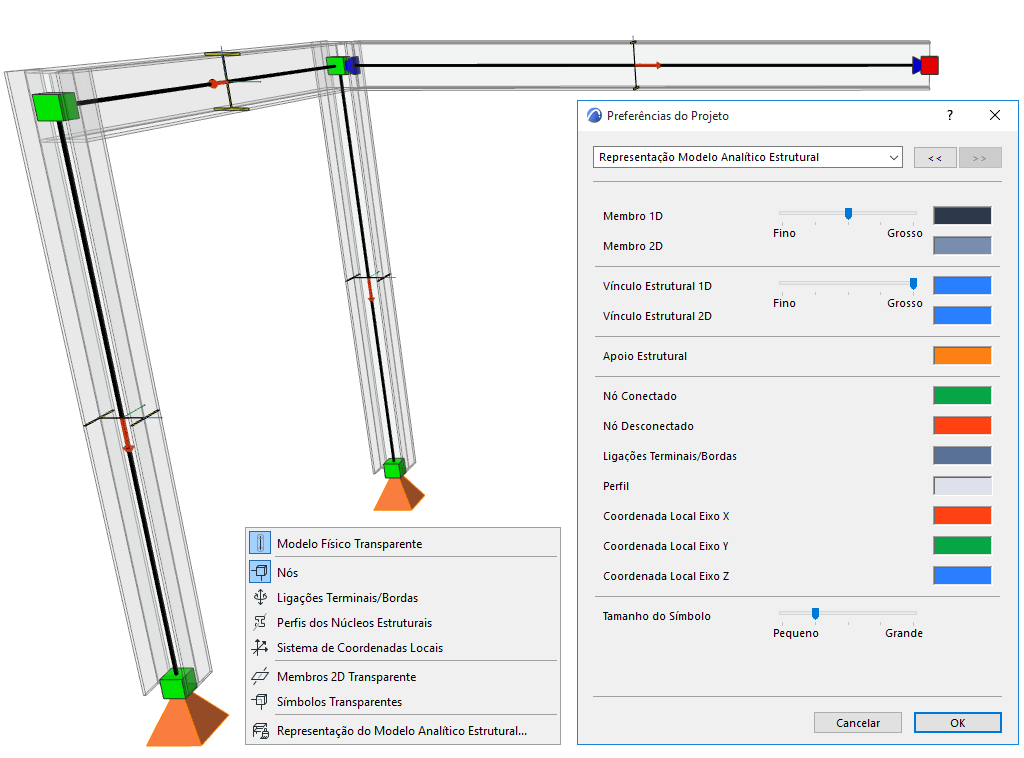
Exibir nós nos terminais e nas quinas dos Membros 1D e 2D.
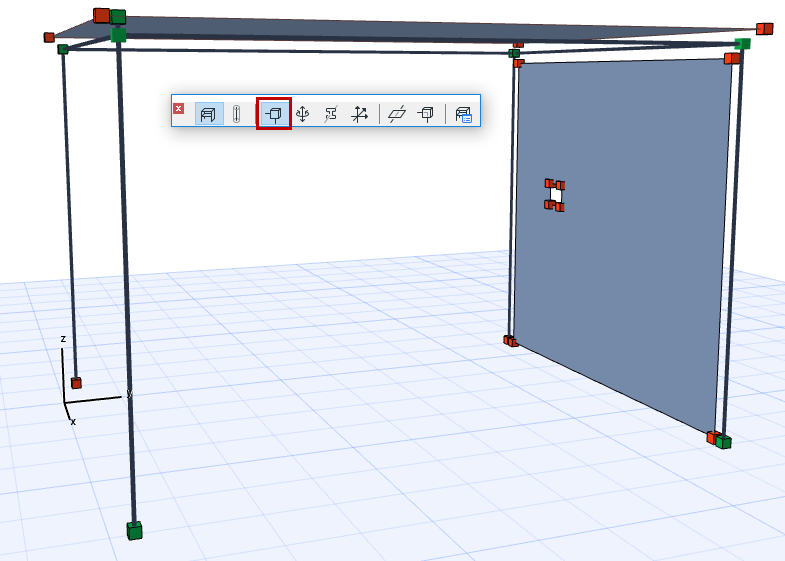
Conexões de Nós: Feedback de Cores
Como padrão:
•Um nó verde representa um ponto de conexão ou interseção correta entre os Membros Analíticos unidos
•Um nó vermelho representa um ponto ou ligação terminal (sem conexão necessária) ou desconectado/não apoiada:
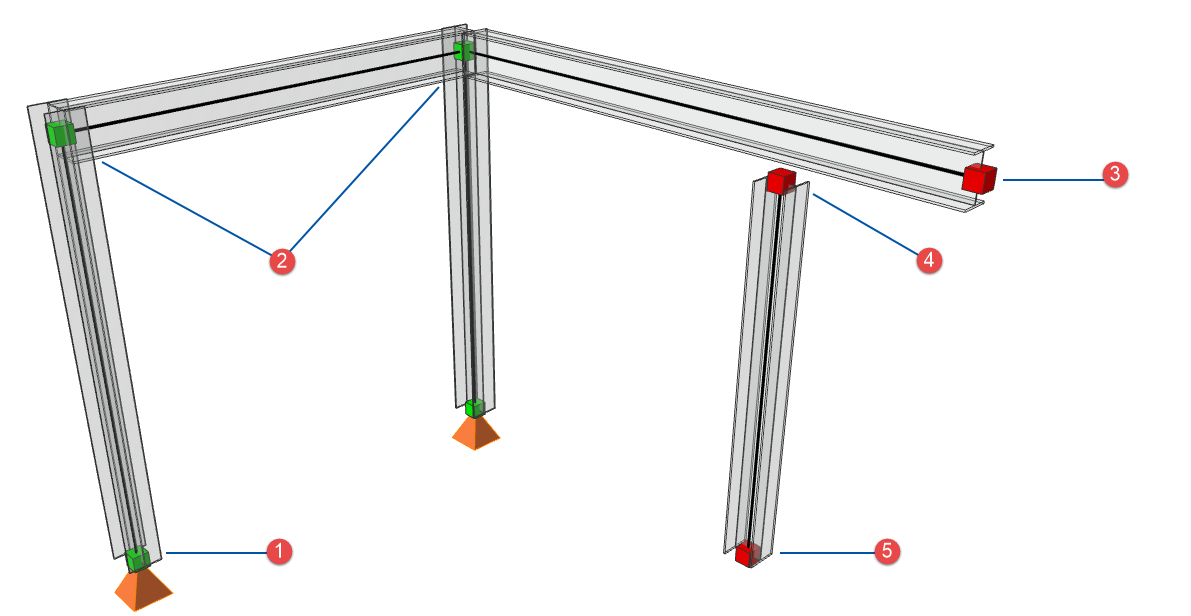
1: Apoiado, 2: Conectado, 3: terminal Livre, 4: Não Conectado, 5: Não Apoiado
Mostrar Ligação Bordas/Terminais
Use esta alternância para exibir seus símbolos no Modelo Analítico Estrutural.
Consulte Símbolos Ligação Borda/Terminal.

Mostrar Perfis dos Núcleos Estruturais
Apenas Membros 1D incluem um perfil de seção transversal. Use esta alternância para exibir seus símbolos no Modelo Analítico Estrutural.
Para tornar esse símbolo transparente: Use Símbolos Transparentes.
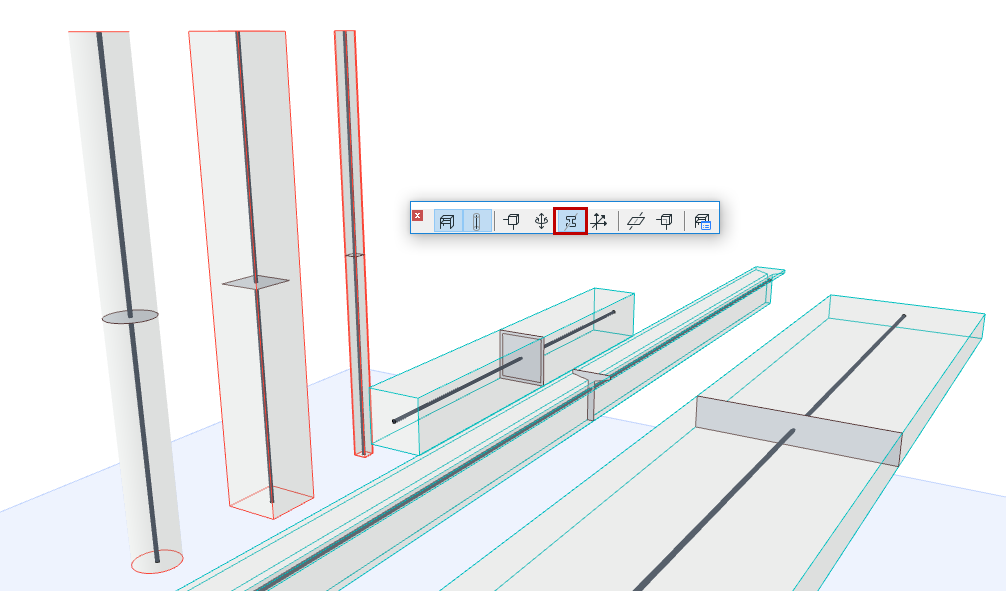
Mostrar Sistemas de Coordenadas Locais
Exiba o sistema de coordenadas locais do elemento (apenas na janela 3D).
•Local X: linha Vermelha grossa
•Local Y: verde fina
•Local Z: azul fina
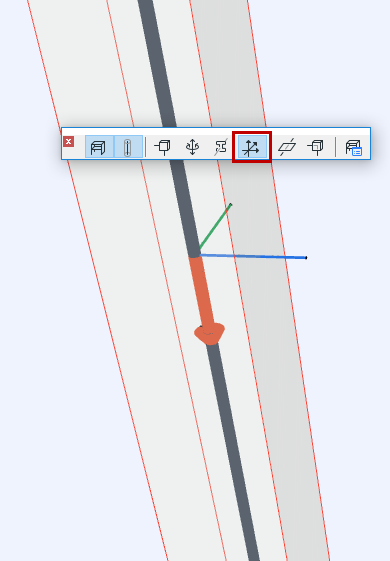
Sistema de Coordenadas Locais do Membro Analítico Estrutural
Essa alternância tem o seguinte efeito:
•Mostrar os Membros 2D como Transparentes
•Mostrar Vínculo Estrutural do tipo de Superfície como Transparentes
Essa alternância transforma os seguintes símbolos em transparentes:
•Nó
•Ligações Terminais
•Vínculo Estrutural Tipo Elástico
•Símbolos de Apoio
•Perfis Núcleos Estrutural